NURBS 곡선 또는 표면에 대한 일반 롤아웃의 확인란은 오브젝트가 뷰포트에 표시되는 방법을 제어합니다. 모든 확인란이 해제된 경우 NURBS 오브젝트는 보이지 않습니다(오브젝트 선택 시 음영처리 뷰포트에 표시되는 흰색 경계 상자 표시기 제외).
추가 롤아웃인 표시 선 매개변수에는 뷰포트에서 표면이 표시되는 방법에 대한 컨트롤이 있습니다.
인터페이스
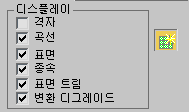
표시 그룹
- 격자
-
설정하면 컨트롤 격자를 노란색 선으로 표시합니다. 격자 색상은 사용자 인터페이스 사용자 정의 대화상자의 색상 패널을 사용하여 변경할 수 있습니다. 곡선 CV 및 표면 CV 하위 오브젝트 수준에는 하위 오브젝트 수준에서 이 전역 설정을 재정의하는 로컬 격자 표시 토글도 있습니다. 곡선 CV와 표면 CV 설정은 독립적입니다. 즉, 하위 오브젝트 수준에서 오브젝트 곡선용으로 격자를 실행할 수 있으나 표면용으로는 실행할 수 없으며 그 반대의 경우도 마찬가지입니다.
바로 가기 키(키보드 바로 가기 재정의 토글이 설정된 경우): Ctrl+L
오브젝트 수준에서 이 바로 가기는 격자 설정이나 해제와 같습니다. 하위 오브젝트 수준에서는 로컬 격자 표시 설정을 토글하는 Ctrl+L이 격자 설정을 재정의합니다.
- 곡선
-
설정하면 곡선을 표시합니다.
바로 가기 키(키보드 바로 가기 재정의 토글이 설정된 경우): Ctrl+Shift+C
- 표면
-
설정하면 표면을 표시합니다.
바로 가기 키(키보드 바로 가기 재정의 토글이 설정된 경우): Ctrl+Shift+S
- 종속
-
설정하면 종속 하위 오브젝트를 표시합니다.
바로 가기 키(키보드 바로 가기 재정의 토글이 설정된 경우): Ctrl+D
- 표면 트림
-
설정하면 표면 트리밍을 표시합니다. 해제 시 트리밍된 경우에도 전체 표면을 표시합니다.
바로 가기 키(키보드 바로 가기 재정의 토글이 설정된 경우): Ctrl+Shift+T
- 변환 디그레이드
-
설정하면 NURBS 표면을 변환할 경우 시간을 절약하기 위해 음영 처리된 뷰포트의 표시 품질이 저하될 수 있습니다. 이것은 애니메이션 재생을 위한 디그라데이션 재정의 버튼과 유사합니다. 이 토글을 꺼서 표면을 변환할 때 항상 음영처리되게 할 수 있으나 변환 시 시간이 더 오래 걸립니다.
바로 가기 키(키보드 바로 가기 재정의 토글이 설정된 경우): Ctrl+X
팁: 변환 중에 및 변환을 시작하기 전에 Ctrl+X를 토글할 수 있습니다.
-
 NURBS 만들기 도구상자
NURBS 만들기 도구상자 -
NURBS 하위 오브젝트 만들기 도구상자를 표시하려면 설정합니다. NURBS 도구상자를 사용하여 하위 오브젝트 만들기를 참조하십시오.
바로 가기 키(키보드 바로 가기 재정의 토글이 설정된 경우): Ctrl+T
표면 표시 그룹
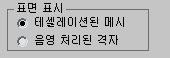
표면의 경우에만 이 그룹 상자에서 뷰포트에 표면이 표시되는 방법을 선택할 수 있습니다.
- 테셀레이션된 메시
-
선택하면 NURBS 표면이 음영 처리 뷰포트에서 매우 정확하게 맞물려진 메시로 표시됩니다. 와이어프레임 뷰포트에서는 표시 선 매개변수 롤아웃에서 선택한 설정에 따라 ISO 곡선이나 와이어 메시로 표시됩니다.
- 음영 처리된 격자
-
선택하면 음영 처리 뷰포트에서 NURBS 표면이 음영 처리된 격자로 표시됩니다. 와이어프레임 뷰포트는 음영처리 없이 표면의 격자를 표시합니다. 음영처리된 격자는 NURBS 표면의 CV 제어 격자를 음영처리합니다. 이렇게 하면 맞물린 메시보다 더 빠르게 표시됩니다. 이 음영처리는 정확하지 않습니다. 로프트는 상당히 잘 표현해 주지만 자유 형태 표면에서는 정확성이 떨어집니다. 볼록 외피 속성으로 인해 음영은 항상 실제 표면보다 크거나 같습니다.
음영처리된 격자 표시는 표면 트리밍이나 텍스처 매핑을 표시하지 않습니다.
팁: 음영처리된 격자는 비관계형 NURBS 표면에 수정자 스택을 사용할 때 선택할 수 있는 좋은 옵션입니다.바로 가기 키: Alt+L
키보드 바로 가기 재정의 토글을 설정하지 않고 이 바로 가기 키를 사용할 수 있습니다.